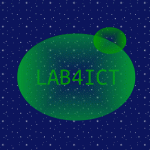Ubuntu Desktop 22.04にCockpitをインストールします。
動作確認した環境を確認する!
動作確認した環境を確認します。
$ hostnamectl
Static hostname: dpc001p1.loc.lab4ict.com
Pretty hostname: dpc001p1
Icon name: computer-desktop
Chassis: desktop
Machine ID: c46d7551318b4a728792dc09d416eb2b
Boot ID: cf8384f476a84bde832d93d2bc38bfe3
Operating System: Ubuntu 22.04.3 LTS
Kernel: Linux 6.2.0-26-generic
Architecture: x86-64
Hardware Vendor: BIOSTAR Group
Hardware Model: TB250-BTC
Cockpitをインストールする!
Cockpitを標準のリポジトリからインストールします。
$ sudo apt install cockpit -y Reading package lists... Done Building dependency tree... Done Reading state information... Done The following additional packages will be installed: cockpit-bridge cockpit-networkmanager cockpit-packagekit cockpit-storaged cockpit-system cockpit-ws finalrd libblockdev-mdraid2 libbytesize-common libbytesize1 mdadm Suggested packages: cockpit-doc cockpit-pcp cockpit-sosreport udisks2-lvm2 sssd-dbus default-mta | mail-transport-agent dracut-core The following NEW packages will be installed: cockpit cockpit-bridge cockpit-networkmanager cockpit-packagekit cockpit-storaged cockpit-system cockpit-ws finalrd libblockdev-mdraid2 libbytesize-common libbytesize1 mdadm 0 upgraded, 12 newly installed, 0 to remove and 6 not upgraded. ...
Cockpitが起動していることを確認する!
Cockpitのソケットがアクティブであることを確認します。
$ systemctl status cockpit.socket
● cockpit.socket - Cockpit Web Service Socket
Loaded: loaded (/lib/systemd/system/cockpit.socket; enabled; vendor preset: enabled)
Active: active (listening) since Sun 2023-08-27 17:30:10 JST; 40s ago
Triggers: ● cockpit.service
Docs: man:cockpit-ws(8)
Listen: [::]:9090 (Stream)
Tasks: 0 (limit: 38157)
Memory: 268.0K
CPU: 9ms
CGroup: /system.slice/cockpit.socket
ブラウザからアクセスする!
9090ポートを指定してブラウザからアクセスします。
https://dpc001p1.loc.lab4ict.com:9090
おわりに
Cockpitにアクセスするための設定方法をまとめました。
関連記事